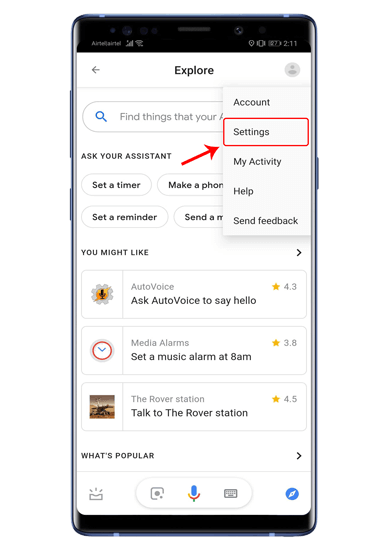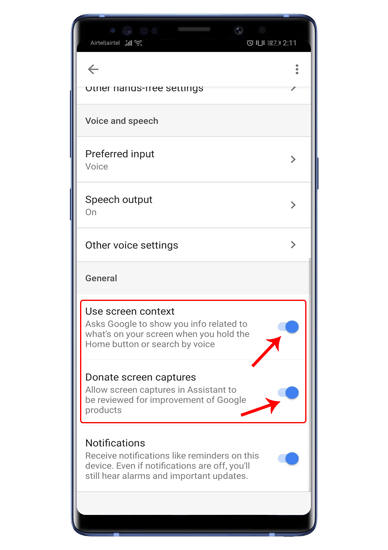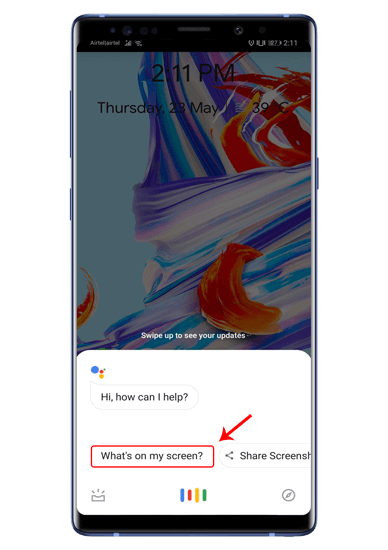Как сделать скриншот тор браузер
Как делать скриншоты в Android-приложениях, которые это запрещают
Сделать скриншот экрана смартфона совсем не сложно. Нужно всего-навсего зажать пару кнопок. Но это не всегда работает. Например, в браузере Tor или режиме «Инкогнито» любого другого браузера вы, даже попытавшись записать видео, как правило, получите лишь черный экран. То же самое касается и банковских приложений (если вам, например, нужно зафиксировать произведенную транзакцию). Однако это неудобство легко можно обойти. И сейчас вы узнаете, как это сделать.
Конечно, самый простой (но не всегда доступный) способ — это взять другой смартфон и сфотографировать экран вашего устройства. Но это очень странный подход. Так что давайте разбираться, как сделать скриншот в приложениях, которые это запрещают, имея лишь один смартфон.
Скриншот экрана при помощи Google Ассистента
Это может быть самый простой способ сделать снимок экрана, и, скорее всего, он работает на данный момент в большинстве приложений. Все, что вам нужно сделать — это включить определенные пункты в настройках Google Ассистента.
-Вызвав помощника, нажмите на иконку с изображением компаса в правом нижнем углу.
-В отрывшемся окне вас интересует иконка вашего профиля, после нажатия на которую в раскрывающемся меню вам требуется выбрать пункт «Настройки».
-На странице настроек свайпните вправо, чтобы перейти на вкладку «Помощник». В нижней части вкладки вы увидите устройства, подключенные к Google Ассистенту. Выбирайте ваш смартфон из списка.
-На этой странице вам нужно перейти в раздел “Общие”. И после этого активировать две верхние опции. Это позволит голосовому помощнику Google делать скриншоты благодаря функции анализа того, что происходит на экране вашего устройства.
-Теперь переходите к приложению, которое запрещает делать скриншоты, вызывайте Ассистента и выбирайте пункт «Что на экране?». Программа проанализирует содержимое вашей страницы, поле чего нужно будет нажать на кнопку «Поделиться». Google Ассистент сделает скриншот и выдаст вам всплывающее окно, в котором вы сможете перебросить скриншот в различные приложения. Можете сразу отправить его тому, кому требуется или же сохранить на своем гаджете.
Скриншот экрана при помощи стороннего приложения
Если по какой-то причине вышеописанный способ вам не подходит (или он не работает на вашем смартфоне), вы всегда можете попробовать установить стороннее приложение. Одним из таких является, например, ReEnable Screenshot Module. Она позволяет фиксировать то, что происходит на экране без дополнительных настроек сразу после установки.
Как обойти блокировку создания скриншотов в политиках безопасности
Возможно, вы сталкивались с сообщением «Невозможно сделать снимок экрана из-за политики безопасности», когда пытались снять скриншот на своём мобильном устройстве. Скриншоты бывают необходимы, когда вы желаете поделиться с кем-то найденными в интернете данными или если показываете, как что-то делается на устройстве.
Нельзя сделать скриншот из-за политики безопасности
Обычно такое сообщение появляется по ряду причин:
В таком случае можно воспользоваться другим устройством, но это не идеальное решение проблемы. В этой статье приведены подсказки по устранению описанных выше причин на данном устройстве.
Режим «Инкогнито» в браузере Chrome
Режим «Инкогнито» в браузере предназначается для сохранения конфиденциальности пользователей при посещении веб-страниц. В результате в браузерах Chrome и Firefox по умолчанию возможность делать снимки экрана в этом режиме выключена.
Как это исправить?
Чтобы делать скриншоты в режиме «Инкогнито» на Android, нужно открыть меню флагов браузера Chrome. Здесь располагаются экспериментальные функции.
Чтобы разрешить делать скриншоты в приватном режиме браузера Firefox:
Ограничения на устройстве
Ограничения на создание скриншотов мог поставить производитель устройства или организация.
Если у вас Android-устройство, которое предоставило учебное заведение или организация, в нём могут быть ограничения на уровне устройства или учётной записи. Эти ограничения способны запрещать делать скриншоты по соображениям политики безопасности компании. Если же это ваше личное устройство и на нём скриншоты тоже запрещены, функция могла быть заблокирована в системе по умолчанию.
Другие решения
Если у вас устройство от предприятия, можно связаться с IT-отделом и узнать, было ли данное ограничение установлено целенаправленно и можно ли его устранить.
Ограничения в приложениях с высоким уровнем безопасности
Некоторым приложениям требуется высокий уровень безопасности. Это могут быть банковские программы и приложения управления деньгами, хранилища конфиденциальной информации и т.д. Возможность делать снимки экрана в них может быть отключена.
Приложения вроде Facebook или Netflix могут отключать создание скриншотов ради защиты авторских прав.
Приложения или модель вашего устройства могут позволять снимать ограничения на создание скриншотов. Зайдите в настройки приложения или устройства для просмотра доступных вариантов.
Дополнительные вопросы и ответы
Можно ли удалить политики безопасности?
Если вы установили приложение Google Apps Device Policy, его отключение или удаление может запретить применять политики безопасности на устройстве.
Для удаления приложения:
Если устройство выдали вам на работе с предустановленным приложением Device Policy или если вы настроили своё устройство как рабочее, можно снять регистрацию связанных с приложением учётных записей и затем деактивировать или удалить его.
Также можно выполнить сброс настроек устройства до заводских, чтобы избавиться от приложения. Для начала рекомендуется сделать резервную копию данных, поскольку все данные, приложения и настройки будут удалены. Вот как выполняется сброс настроек до заводских:
Заключение
Функция создания снимков экрана помогает сохранять информацию, которая потребуется вам позднее или которую нужно передать кому-то другому. Если вместо скриншота вы видите сообщение «Невозможно сделать снимок экрана из-за политики безопасности», проблему можно решить разными способами, в том числе установкой сторонней программы для создания снимков экрана.
Как делать скриншоты в Android-приложениях, которые это запрещают
Сделать скриншот экрана смартфона совсем не сложно. Нужно всего-навсего зажать пару кнопок. Но это не всегда работает. Например, в браузере Tor или режиме «Инкогнито» любого другого браузера вы, даже попытавшись записать видео, как правило, получите лишь черный экран. То же самое касается и банковских приложений (если вам, например, нужно зафиксировать произведенную транзакцию). Однако это неудобство легко можно обойти. И сейчас вы узнаете, как это сделать.
Конечно, самый простой (но не всегда доступный) способ — это взять другой смартфон и сфотографировать экран вашего устройства. Но это очень странный подход. Так что давайте разбираться, как сделать скриншот в приложениях, которые это запрещают, имея лишь один смартфон.
Скриншот экрана при помощи Google Ассистента
Это может быть самый простой способ сделать снимок экрана, и, скорее всего, он работает на данный момент в большинстве приложений. Все, что вам нужно сделать — это включить определенные пункты в настройках Google Ассистента.
Скриншот экрана при помощи стороннего приложения
Если по какой-то причине вышеописанный способ вам не подходит (или он не работает на вашем смартфоне), вы всегда можете попробовать установить стороннее приложение. Одним из таких является, например, ReEnable Screenshot Module. Она позволяет фиксировать то, что происходит на экране без дополнительных настроек сразу после установки.
Еще больше материалов вы всегда можете найти в нашем новостном канале в Телеграм.
Как делать скриншоты в ограниченных приложениях
Из этого руководства вы можете узнать, как делать снимки экрана в различных ограниченных приложениях, таких как Tor Browser, браузер Chrome для Incognito, защищенный Facebook страницы или в популярных приложениях потокового видео.
Просматривая веб-страницу в режиме инкогнито, я обнаружил важный контент. Поэтому я решил сделать его снимок экрана. К моему удивлению, мне не разрешили это сделать. Затем я попробовал то же самое с помощью браузера Tor. Опять та же проблема. Сделал пару других браузеров, но безрезультатно. Я обнаружил, что проблема не в моем браузере, а в том, что невозможно было делать скриншоты во время просмотра в приватном режиме.
Но это не все. Позже я обнаружил, что это тот же сценарий со всеми банковскими приложениями, а также со многими популярными службами потокового видео. Поэтому я решил провести небольшое исследование и нашел интересный способ делать скриншоты в этих ограниченных приложениях. Давайте посмотрим, как это можно сделать, но до этого вам могут понадобиться эти полезные советы помощника Google.
Делать скриншоты в ограниченных приложениях
Одним из очевидных способов сделать скриншоты в таких ограниченных приложениях может быть сделать снимок с другого устройства. Хотя возможный метод, но точно лучший. Итак, что может вписаться в определение «лучшего» метода? Один простой, но эффективный способ делать скриншоты в этих ограниченных приложениях можно сделать с помощью Google Assistant приложение. Я пробовал это во время приватного просмотра, во многих режимах инкогнито и в банковских приложениях. Каждый раз все получалось довольно хорошо. Итак, давайте сначала настроим Google Assistant приложение и затем с его помощью мы будем делать снимки экрана в различных закрытых приложениях.
Настройка Google Assistant приложение
Делайте снимки экрана в ограниченных приложениях
Так что это было подробное руководство о том, как делать скриншоты в ограниченных приложениях. После того, как был сделан желаемый снимок экрана, желательно отключить параметр «Анализ экрана» и открыть меню «Настройки» помощника. В противном случае Google продолжит анализировать все действия, происходящие на вашем устройстве. Кроме того, если у вас есть какие-либо вопросы относительно этого руководства, не стесняйтесь сообщить нам об этом в разделе комментариев ниже.
Читайте дальше: 7 лучших альтернатив Android Auto для использования в вашем автомобиле
КАК СДЕЛАТЬ СКРИНШОТ В ТОР? / СКРИНШОТ В ТОР БРАУЗЕРЕ
КАК СДЕЛАТЬ СКРИНШОТ, ЕСЛИ ПРИЛОЖЕНИЕ БЛОКИРУЕТ?Подробнее
Как настроить браузер tor на androidПодробнее
Как сделать скриншот в Windows 10? Все способы снимка экранаПодробнее
Настройка браузера TOR для ANDROIDПодробнее
TOR browser / ТОР браузер / обзор. Всё что вам нужно знать о нёмПодробнее
В России заблокировали браузер TorПодробнее
ТОП-4 способа как сделать скриншот на компьютереПодробнее
Tor Browser (Браузер Тор) Установка, Настройка 🌐 Сеть TOR ⚠️ Анонимность в Сети 2020 [ЧАСТЬ 2]Подробнее
✅Tor Browser. Как скачать и настроить тор браузер?//В 2021!😱Подробнее
ТОР браузер. Как скачать и настроить тор браузер на русском.Подробнее
Как пользоваться Тор браузером на андроиде — запуск и настройка TorПодробнее
Lightshot программа для СКРИНШОТОВПодробнее
Как сделать скриншот в яндекс браузере.Как сделать скрин в яндекс браузереПодробнее
Настройка ТОР браузера для безопасного выхода в ДАРКНЕТПодробнее
КАК ПОПАСТЬ В ЧЁРНЫЙ ИНТЕРНЕТ? ТОР БРАУЗЕР. ГАЙД.Подробнее
Как сделаль и отправить скриншот!Подробнее
КАК СДЕЛАТЬ СКРИНШОТ НА ПК ЗА СЧИТАННЫЕ СЕКУНДЫ ГАЙД 2022 ГОДА. Подробнее
Как сделать скриншот экрана в Windows 10Подробнее